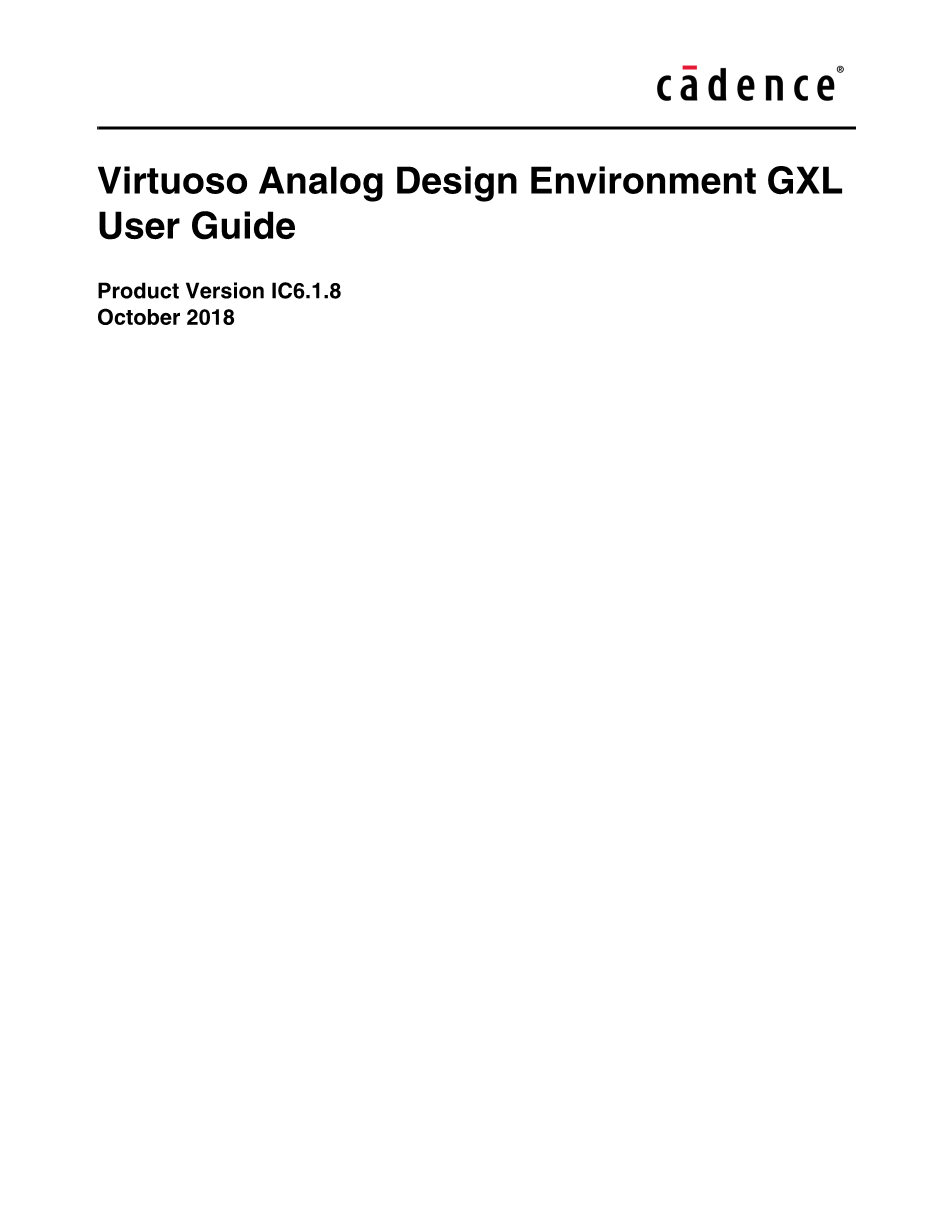
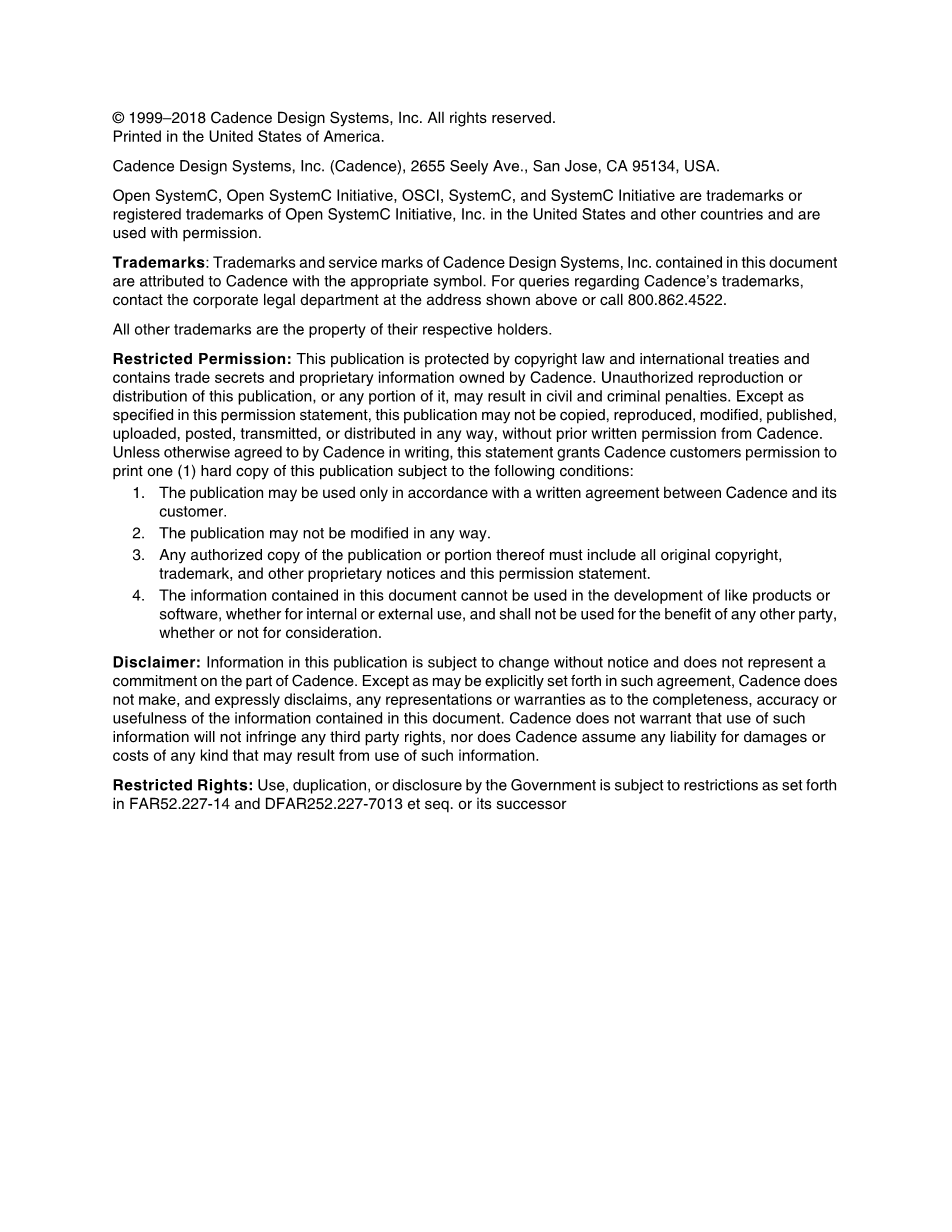
英语原文共 264 页,剩余内容已隐藏,支付完成后下载完整资料
Virtuoso模拟设计环境GXL用户指南
2
灵敏度方法
灵敏度分析有助于找出规格对变量、设备参数、统计参数和直流工作点参数的灵敏度。本章提供了敏感性分析的概述,并描述了如何运行该分析和查看结果。它还解释了如何根据敏感性分析的结果创建最差情况角。
有关更多细节,请参阅以下部分
生成灵敏度数据在22页查看灵敏度数据在55页与灵敏度数据在60页绘制灵敏度分析结果在83页保存灵敏度数据在98页
1
2018年10月copy;1999 - 2018
产品版本IC6.1.8所有战斗保留。
Virtuoso模拟设计环境GXL用户指南敏感性分析
生成敏感数据
您可以生成和查看规格对变量、设备参数、统计参数和直流工作点参数的敏感性数据
注意:还可以对提取视图和布局视图的模拟运行执行敏感性分析
设计变量和设备参数的变化
ADE GXL为每个变量或参数设置一个时间因子(OFAT)。为了计算灵敏度,该工具在其标称值周围扰动变量或参数值,而让其他变量保持固定。
对于设计和PVT变化,ADE GXL提供了以下方法
OFAT 3级:在这种方法中。vou可以为一个变量指定三个值。为例。
0.9 u、2.0u、2.1u,标称值为2.0u。如果你指定了一个值范围,而不是三个点,工具会选择以下变量的值进行模拟:
比标称值低一步
]标称值
比标称值高一级
例如:设置的变量范围为1u:0.1u:5u,标称值为3.6u,则本工具实际使用的三个值为:3.5u 3.6u。和3.7 u。
OFAT Sweep:在这个方法中,你可以指定三个以上的值。例如,将变量range指定为200n:50n:400n。标称值为250n,用于仿真的变量值为:200n、250n、300n、350n、400n。
Hammersley:选择这种方法来捕捉设计变量之间的非线性关系和相互作用。OFAT方法一次改变一个因素,而汉默斯利在一次产生多个变量的样本。对Hammersley采样结果进行方差贡献分析后处理。
注:统计变量不能用Hammersley样本来改变。运行蒙特卡罗分析进行统计分析
22
2018年10月copy;1999 - 2018
产品版本IC6.1.8保留所有权利
Virtuoso模拟设计环境GXL用户指南敏感性分析
统计参数变化
对于统计变化,ADE GXL将每个统计参数在3个水平(值)下每次变化一个因素。当统计参数以正态或loa正态分布建模时。ADE GXL使用以下值进行模拟:
比平均值低N的平均值
比平均值高N
当统计参数建模为均匀分布时,ADE GXL根据范围的百分比来选择值
有时,灵敏度被确定的变量处于可能值的边界(由变量范围和标称值指定)。在这种情况下,ADE GX无法确定一个更高的值(如果当前值位于上边界)或更低的值(如果位于下边界)来计算其灵敏度。在这种情况下,ADE GXL只使用两点来计算灵敏度,相关性总是1或1,因为两点总是形成一条直线。然而,回归值(对于这个变量)仍然适用(因为它们代表了直线的斜率)
对于只有两个点可供模拟的边界条件,相关性是 1或1,取决于回归系数是正的还是负的。但是,它不能反映相关性的真正含义,因为您需要指定至少三个点来计算相关系数
生成和查看灵敏度数据
在运行工具栏上的“选择运行模式”下拉列表中选择灵敏度分析,然后单击untoolbar上的模拟选项按钮,灵敏度表单就会出现,如下所示。
23
2018年10月copy;1999 - 2018
产品版本IC6.1.8保留所有权利
Virtuoso模拟设计环境GXL用户指南敏感性分析
注意:当您在选择运行模式下拉列表中选择灵敏度分析时,工具栏上的编辑参考点命令是禁用的。
2.如果要更改温度、全局变量,请选中“启用设计和PVT变化”复选框。设备参数。或模型文件的敏感性分析。如果选择此复选框,请确保在变量和参数助手中至少指定了一个变量或参数。变量或参数
24
2018年10月copy;199 - 2018
产品版本IC6.1.8保留所有权利
Virtuoso模拟设计环境GXL用户指南敏感性分析
在变量和参数助手和数据视图窗格中,vou已经包含在此表单中,并带有删除线
还要确保禁用在“变量和参数助手”中具有扫描值且未在敏感表单中覆盖的所有其他变量或参数。这是因为灵敏度分析不考虑变量和参数助手中具有扫描值的变量,并显示错误。
然后,做以下事情:
a.在“方法”字段中,指定用于改变全局变量anc参数值的方法。可以选择以下两种值中的任意一种:
O的3级D的扫
Hammersley
有关这些方法的更多细节,请参见设计变量和设备参数的变化
在方法字段下面给出的表中,选择您想要更改的设计变量、参数或模型文件。有关详细信息,请参见指定变量。参数和模型文件的变化敏感性分析在第30页。
根据值的范围、标称值和方法列表中的值,工具计算灵敏度分析的数据点总数,并在编号中显示计数。方法字段右侧的点标签,如下图所示:
使设计和PVT变化
方法是3-leve
不。点:15
参数全局参数单击,添加参数MA M1 A M12M NM6/fA
标称值45u、504.55u 50u 1u:0.1u:5u 3.3u 1u:0.1u10u 3.7u 1u:0.1u:7.5u 3.1u 1u:0.1u:10u 1.6u
3.如果要更改统计过程和不匹配的参数,请选中“启用更改统计参数”复选框。
10月copy;1999-2018
25
产品版本IC6.1.8保留所有权利
Virtuoso模拟设计环境GXL用户指南敏感性分析
统计参数
然后,做下面的事情
a.在标准偏差(正态,对数正态)字段中,指定正态或对数正态分布的统计参数的标准偏差数。
o.在“范围的百分比(均匀)”字段中,指定均匀分布的统计参数需要改变的百分比范围。注意:指定的值必须为大于o且不大于50的数字。在“方法”区域框中,选择以下统计变量之一:过程统计变量的过程
不匹配每个实例的统计变化
所有这些都适用于进程和每个实例的统计变化
d.(可选)在上述步骤c中选择“Mismatch”或“All”。默认情况下,该工具为设计中的所有设备和实例更改不匹配的统计参数。单击“指定实例/设备”,选择需要分析统计变化影响的具体实例和设备。有关详细信息,请参阅第35页为不匹配变化选择实例和参数。
1.(可选)直流工作点参数的灵敏度数据没有保存在结果数据库中,默认情况下无法查看。为了保存和查看特定直流工作点参数的灵敏度数据,请执行以下操作:
a.选中“直流工作点数据”前的复选框。
b.单击“指定直流工作点参数”按钮,指定保存和查看灵敏度数据的直流工作点参数。为
26
10月copy;1999-2018
产品版本IC6.1.8保留所有权利
Virtuoso模拟设计环境GXL用户指南敏感性分析
更多的信息。直流操作点参数请参阅第41页的Savina灵敏度数据。
5.单击OK保存更改并关闭Sensitivity表单。
按钮。
单击Run模拟器
运行完成后,ADE GXL在results选项卡上显示模拟结果。此外,它还会打开灵敏度分析窗口,显示不同规格或参数的灵敏度ata。默认情况下,此窗口以百分比格式显示方差贡献结果,如下所示
您可以以其他格式查看数据。为更多的细节。用灵敏度数据参考Workina
在敏感度分析结果表中,右键单击最左边的列标题,选择“Max”或“Ava”或“Min”
1999-2018年
27
产品版本IC6.1.8保留所有权利
Virtuoso模拟设计环境GXL用户指南敏感性分析
列默认显示。而且,mismatch贡献选项卡只显示Max列。
马克斯
Avg
最小值
支持灵敏度分析中的多技术模拟
如果vou对测试启用了多技术模拟,在灵敏度分析结果窗口中,MTS块的参数名称前面加上相应块的名称。
例如,在下面的敏感性分析结果中。inv MTS块的参数名以inv作为前缀。
28
1999-2018年
产品版本IC6.1.8保留所有权利
Virtuoso模拟Desian环境GXL用户指南灵敏度分析
根据灵敏度结果排除设计点故障
要从灵敏度结果中排除某个点的故障,请在“结果”选项卡中右键单击数据单元格并选择“排除故障点”。
注意:如果您从现有的敏感性分析结果中排除了设计点,那么在运行之后将不会显示敏感性分析窗口。这是因为不能对故障排除点的结果执行灵敏度分析。对于故障诊断点的敏感性分析结果,还禁用了以下ina命令:
“历史”页签下历史项的快捷菜单中的灵敏度分析命令
按钮
有关使用敏感表单的更多信息,请参阅以下主题
Specifvina变量。参数。和模型文件的变化敏感性分析在第30页
在第35页为不匹配的变化选择实例和参数
在第55页查看灵敏度数据
处理第60页的灵敏度数据
在83页绘制灵敏度分析结果
在第80页的示意图中突出显示相关的设备
保存98页的灵敏度数据
29
2018年10月copy;1999 - 2018
产品版本IC6.1.8所有战斗保留。
Virtuoso模拟设计环境GXL用户指南敏感性分析
为敏感性分析指定变量、参数和模型文件
您可以在敏感性表单上给出的表中指定您希望为敏感性分析而改变的设计变量、参数或模型文件。
灵敏度
使设计和PVT变化
方法是3-leve
不。点:0
|
参数 |
价值 |
名义上的 |
|
|
绝对零度 |
|||
|
全局变量 |
|||
|
IClick添加 |
|||
|
参数 |
|||
|
点击添加 |
|||
|
模型 |
|||
|
点击添加 |
|||
|
模型组(s |
lt; modelgroup gt; |
||
|
点击添加 |
在这个表中,您可以选择一个变量的名称,并为其指定要改变该变量的值和一个标称值。
改变温度
1.双击“温度”的“值”单元格,并指定要更改温度的一个范围或一组值。
2双击“标称温度”,打开下拉列表框。Value单元格中指定的所有值都显示在列表中
从这个列表中选择一个标称值。
或者,您可以从测试或参考点获得温度值。对于他的工具,右键单击温度的标称单元格,并从以下选项中选择适当的命令
Get Value from Test:从测试中复制温度值
o从参考点获取值:从使用编辑参考点表单创建的参考点复制温度值
10月copy;1999-2018
30.
产品版本IC6.1.8保留所有权利
Virtuoso模拟设计环境GXL用户指南敏感性分析
注意:如果从测试或参考点获取的值在值单元中不存在。该工具自动将标称值添加到现有值中。例如,如果您指定-40和85作为两个温度值,并从test获得标称值27,该工具将27添加到值列表中。
|
参数 |
T alup |
名义上的 |
|||||
|
温度 |
-402年 |
785 |
127 |
||||
选择要改变的全局变量:
单击Click以添加表中的G
剩余内容已隐藏,支付完成后下载完整资料
资料编号:[258711],资料为PDF文档或Word文档,PDF文档可免费转换为Word


